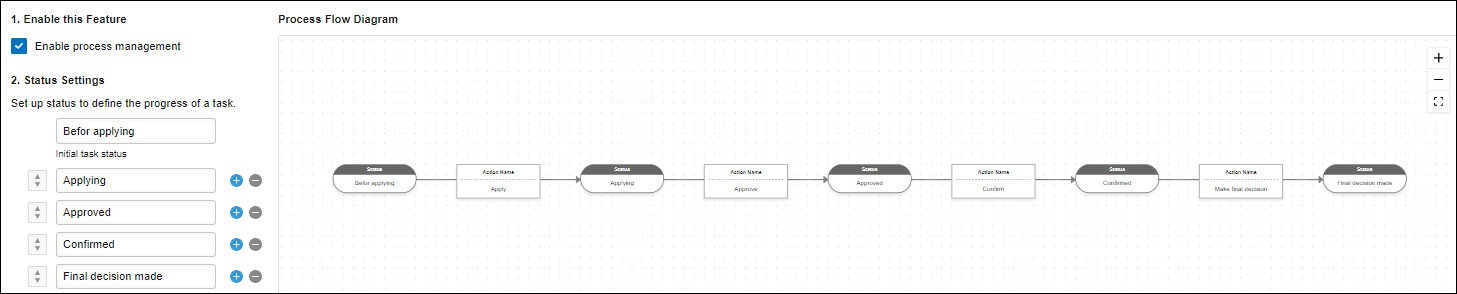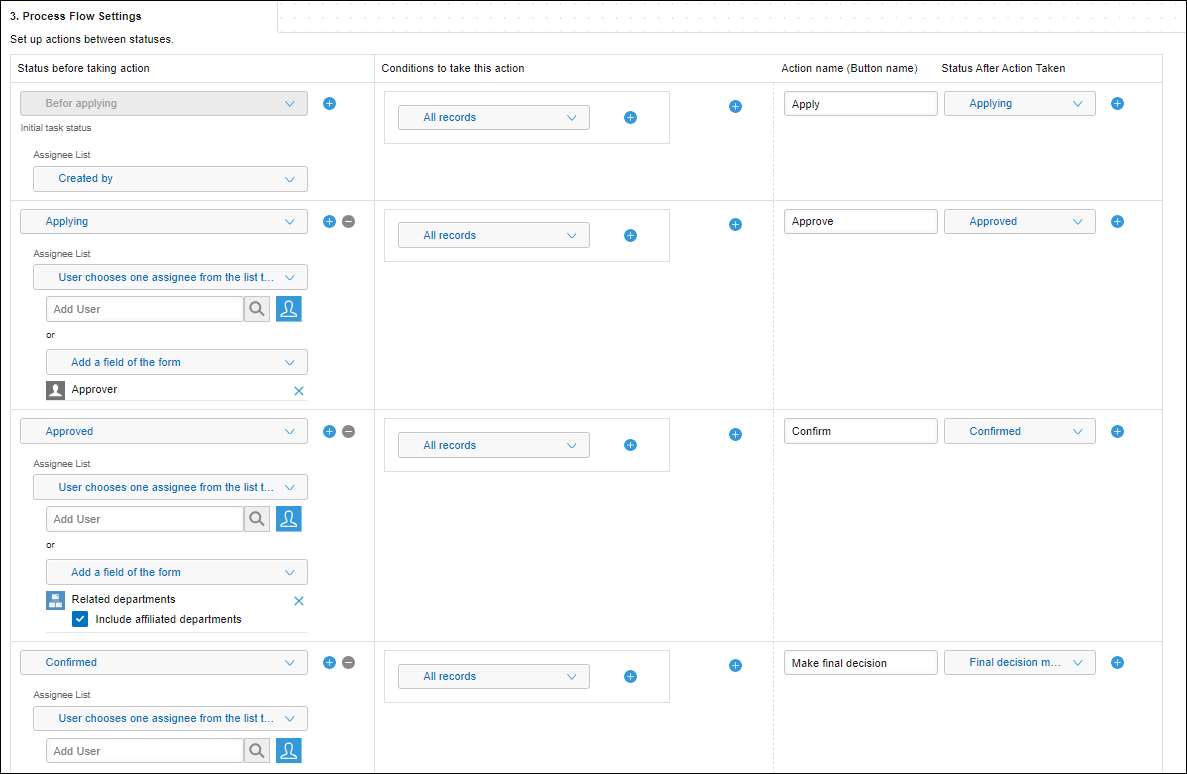ตัวอย่างการกรอกแบบฟอร์มการอนุมัติโดยอัตโนมัติ
การกรอกข้อมูลผู้รับมอบหมายการจัดการกระบวนการโดยอัตโนมัติ (เช่น สำหรับบทบาทผู้ให้การอนุมัติ) คุณสามารถลดความซับซ้อนของกระบวนการการเพิ่มบันทึก และป้องกันข้อผิดพลาดในการป้อนข้อมูลได้อีกด้วย
บทความนี้แสดงตัวอย่างการกรอกอัตโนมัติสองตัวอย่าง
ตัวอย่างที่ 1: การกำหนดผู้จัดการรายงานเป็นผู้รับมอบหมาย
ในตัวอย่างนี้ คุณจะกำหนดผู้จัดการการรายงานของผู้ใช้ในฟิลด์ที่กำหนดเองของโปรไฟล์ผู้ใช้ เพื่อให้ผู้จัดการการรายงานได้รับมอบหมายให้เป็นผู้รับมอบหมายการจัดการกระบวนการถัดไปโดยอัตโนมัติหลังจากที่ผู้ใช้ดำเนินการบางอย่าง
ภาพ ของแอปที่สร้างขึ้น:
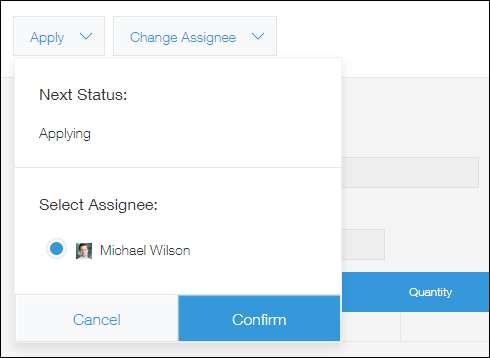
หากต้องการตั้งผู้จัดการการรายงานเป็นผู้รับมอบหมาย ให้ทำตามขั้นตอนต่อไปนี้
เพิ่มฟิลด์ที่กำหนดเองสำหรับผู้จัดการการรายงาน
ในการดำเนินการตามขั้นตอนที่อธิบายไว้ด้านล่าง คุณต้องได้รับอนุญาตในการเข้าถึงหน้าจอผู้ใช้และการดูแลระบบ
-
คลิกไอคอน การตั้งค่า (ไอคอนรูปเฟือง) ที่ด้านบนของ Kintone จากนั้นคลิก ผู้ใช้และการดูแลระบบ
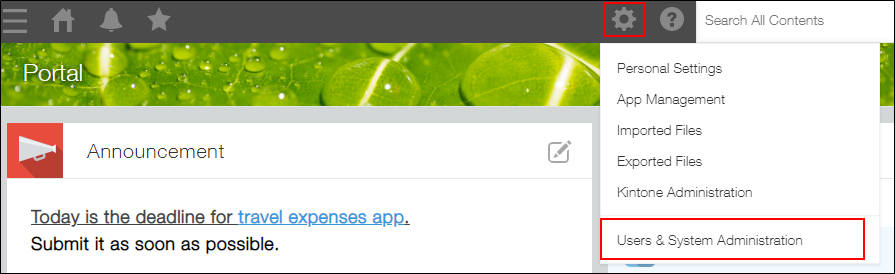
-
คลิก แผนก และผู้ใช้ บนหน้าจอผู้ใช้และการดูแลระบบ
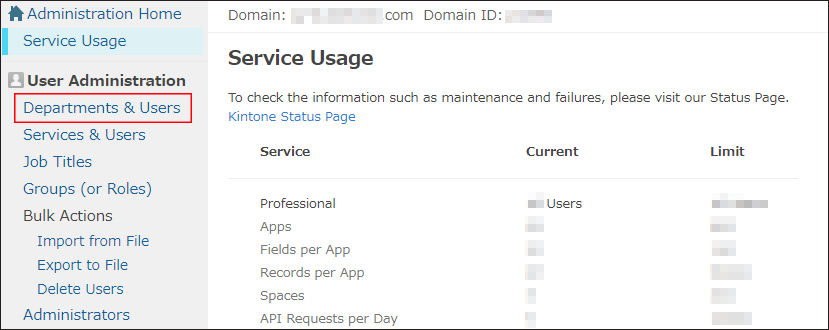
-
บนหน้าจอ แผนก และผู้ใช้ คลิก การตั้งค่า โปรไฟล์
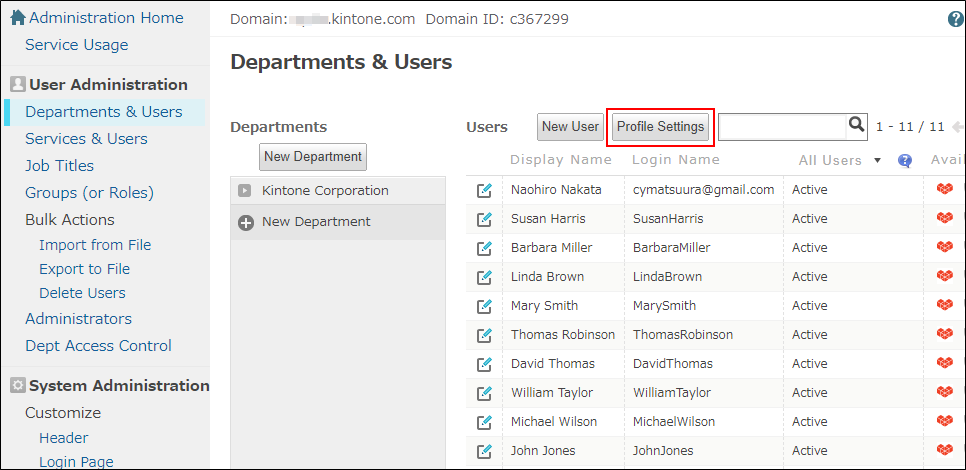
-
บนหน้าจอ การตั้งค่า โปรไฟล์ คลิก เพิ่ม ในส่วน ฟิลด์ กำหนดเอง
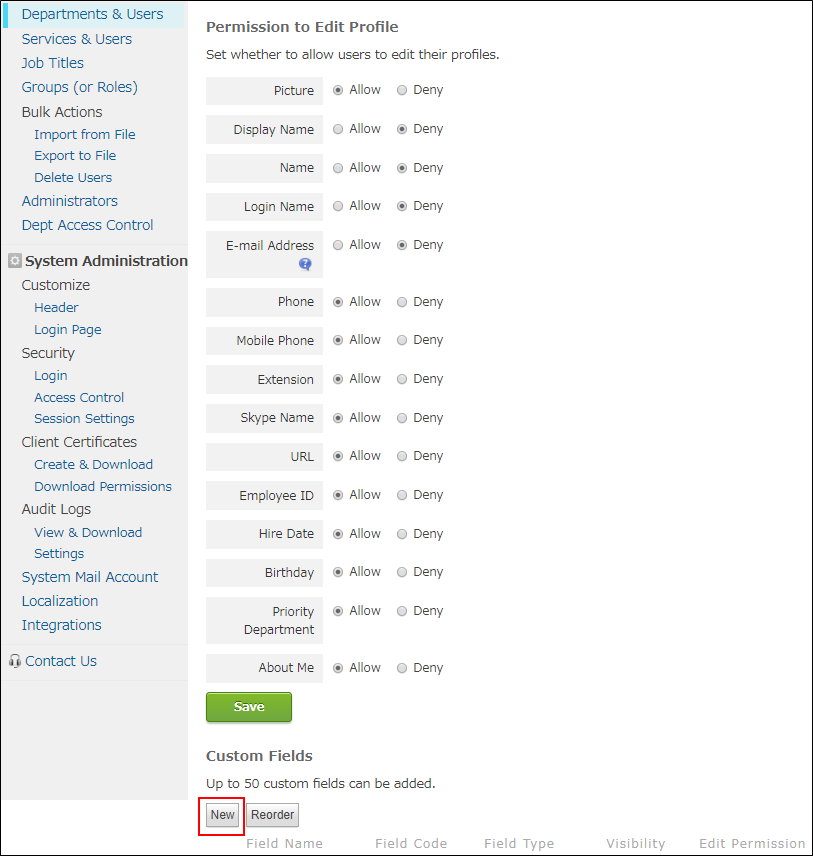
-
บนหน้าจอ เพิ่มฟิลด์ที่กำหนดเอง ให้ป้อนชื่อฟิลด์
ในตัวอย่างนี้ ให้ตั้งชื่อฟิลด์ว่า "Reporting Manager" เลือก ประเภทฟิลด์เป็นการ ตัวเลือกผู้ใช้งาน
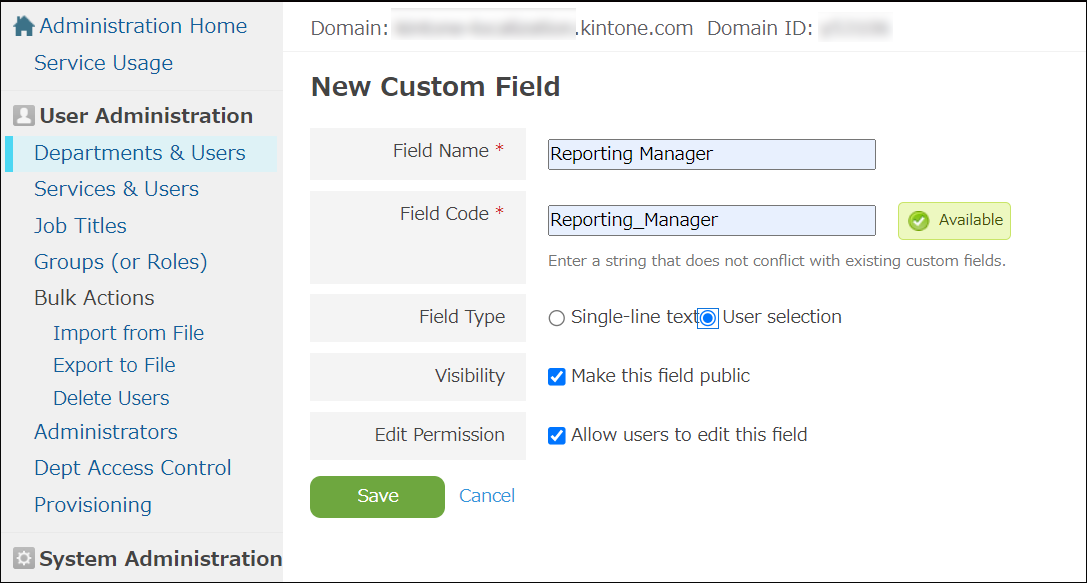
-
คลิก บันทึก
-
บนหน้าจอ แผนก และผู้ใช้ ให้ คลิกไอคอนทางด้านซ้ายของผู้ใช้ที่คุณต้องการตั้งค่าผู้จัดการ
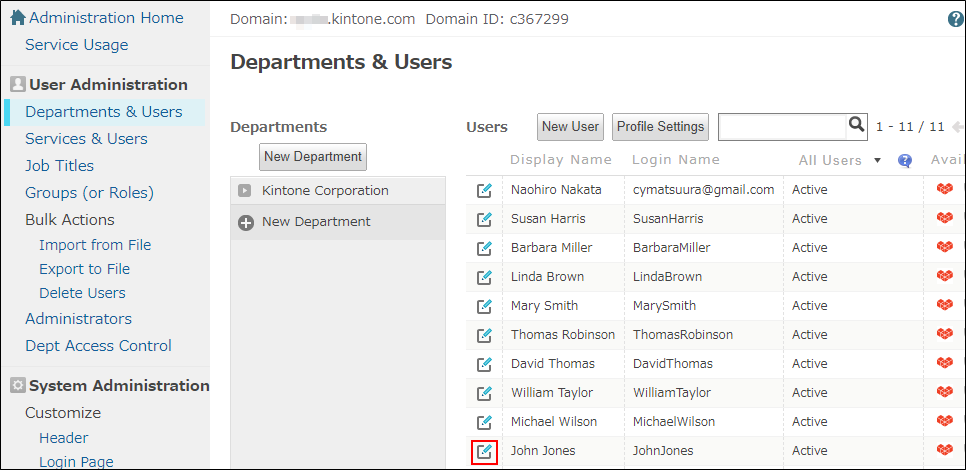
-
บนหน้าจอ เปลี่ยนแปลงข้อมูลผู้ใช้ ให้ระบุผู้ใช้ในฟิลด์ที่กำหนดเอง "ผู้จัดการการรายงาน" ที่ด้านล่างของหน้า
ฟิลด์ที่กำหนดเองสามารถมีผู้ใช้ได้เพียงรายเดียว หากต้องการให้มีผู้จัดการรายงานหลายราย คุณต้องเพิ่มฟิลด์ที่กำหนดเองสำหรับผู้จัดการรายงานแต่ละราย
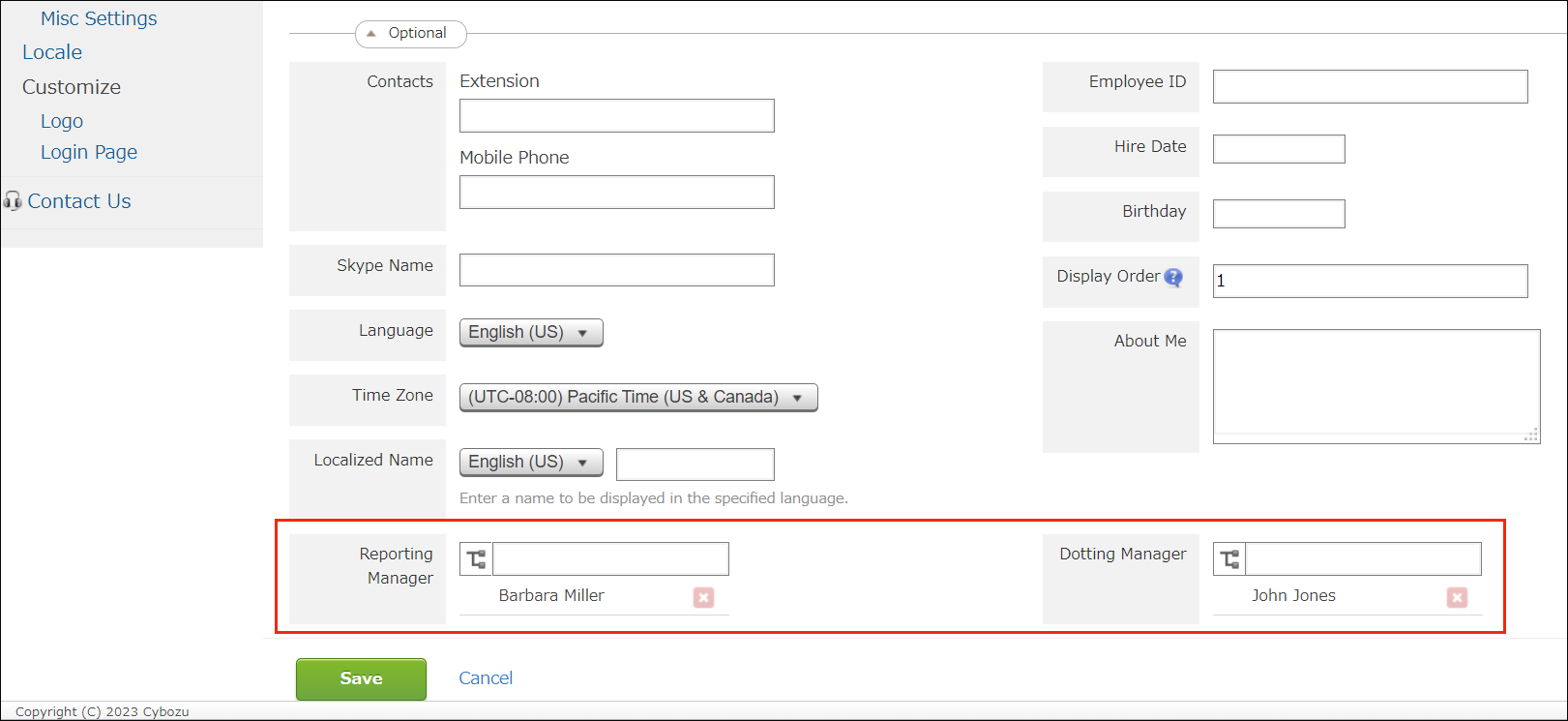
-
คลิก เปลี่ยนแปลงข้อมูลผู้ใช้
เพิ่มผู้จัดการรายงานเป็นผู้รับมอบหมาย
-
เปิดแอป Kintone ที่คุณต้องการเพิ่มผู้จัดการการรายงานเป็นผู้รับมอบหมาย จากนั้นเปิดหน้าจอ การจัดการกระบวนการ
-
ในสถานะที่ต้องการเพิ่มผู้จัดการการรายงานเป็นผู้รับมอบหมาย ให้คลิกไอคอน เลือกผู้ใช้งานจากแผนกหรือกลุ่ม ใต้ส่วน รายการ ผู้รับมอบหมาย
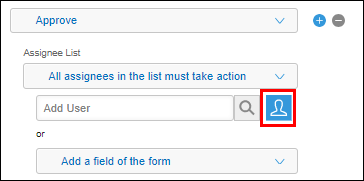
-
ในกล่องโต้ตอบผู้ใช้ เลือก ให้คลิก อื่น ๆ แล้วเลือกตัวจัดการการรายงาน
หากต้องการส่งคําขอไปยังผู้จัดการการรายงานหลายคน คุณต้องเพิ่มผู้รับมอบหมายหลายรายเมื่อกําหนดค่าการจัดการกระบวนการ
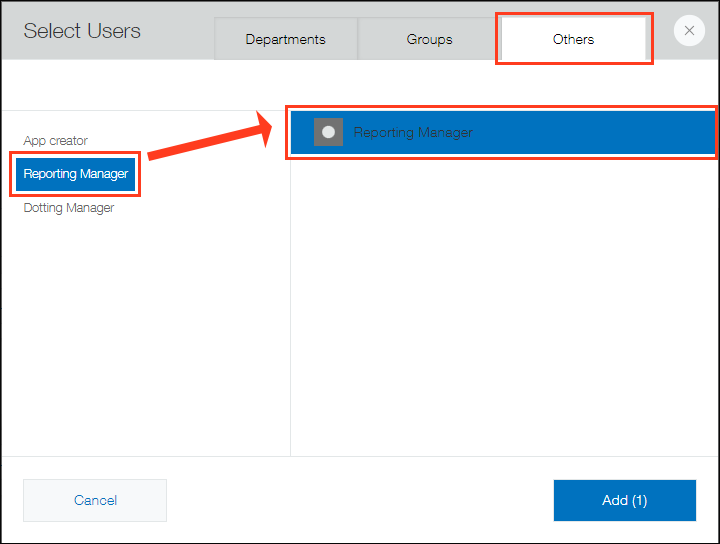
-
คลิก เพิ่ม
ตัวอย่างที่ 2: การกำหนดเส้นทางการอนุมัติหลายเส้นทาง
หากมีการรวมผู้อนุมัติหลายรายที่เป็นไปได้ขึ้นอยู่กับแผนกของผู้ร้องขอหรือเนื้อหาของคำขอ คุณสามารถสร้างเส้นทางการอนุมัติในแอปอื่นได้
ด้วยการใช้การค้นหาเพื่อรับเส้นทางการอนุมัติเมื่อมีการส่งคำขอ คุณสามารถกำหนดผู้รับมอบหมายที่เหมาะสมโดยอิงตามแผนกหรือรายละเอียดคำขอ ช่วยให้การจัดการกระบวนการดำเนินไปได้อย่างราบรื่น
ภาพ ของแอปที่สร้างขึ้น:
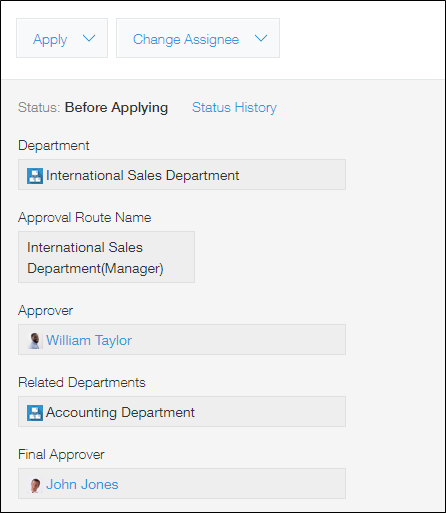
หากต้องการตั้งค่าเส้นทางการอนุมัติหลายเส้นทาง ให้ทำตามขั้นตอนต่อไปนี้
สร้าง แอปเส้นทางการอนุมัติ
-
สร้าง แอปเพื่อเพิ่มเส้นทางการอนุมัติ
เพิ่มฟิลด์ต่อไปนี้ลงในแบบฟอร์มของแอป:- ชื่อเส้นทางการอนุมัติ: ช่อง ข้อความ
- แผนก: ช่อง การเลือกแผนก
- ผู้อนุมัติ: ฟิลด์ ตัวเลือกผู้ใช้งาน
- หน่วยงานที่เกี่ยวข้อง: การเลือกแผนก สนาม
- ผู้อนุมัติขั้นสุดท้าย: ฟิลด์ ตัวเลือกผู้ใช้งาน
-
สร้าง บันทึกใหม่ในแอปเส้นทางการอนุมัติ
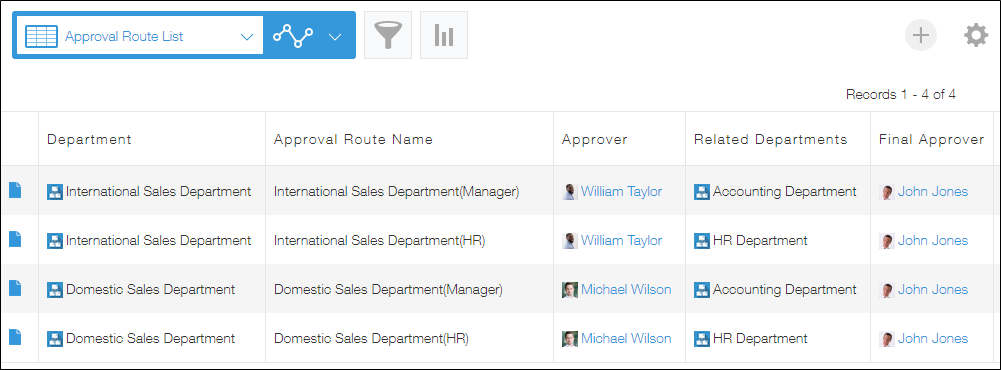
ดึงข้อมูลเส้นทางการอนุมัติ
-
เปิดแอป Kintone ที่คุณต้องการเพิ่มผู้จัดการรายงานเป็นผู้รับมอบหมาย
-
วางฟิลด์ต่อไปนี้ลงในแบบฟอร์ม:
- ชื่อเส้นทางการอนุมัติ: ฟิลด์ Lookup
- ผู้อนุมัติ: ฟิลด์ ตัวเลือกผู้ใช้งาน
- หน่วยงานที่เกี่ยวข้อง: การเลือกแผนก สนาม
- ผู้อนุมัติขั้นสุดท้าย: ฟิลด์ ตัวเลือกผู้ใช้งาน
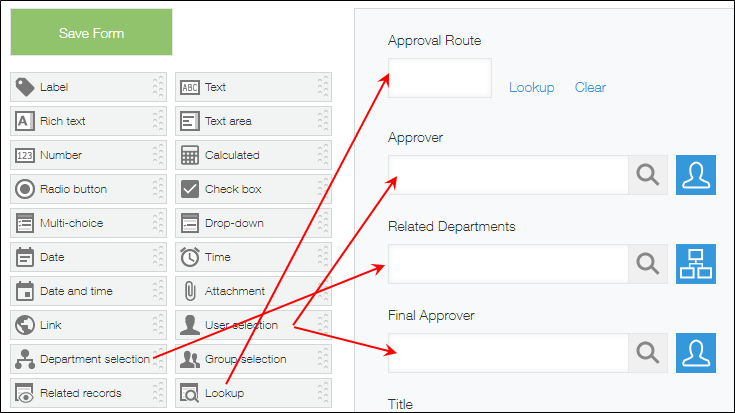
-
ในกล่องโต้ตอบการตั้งค่าสำหรับฟิลด์ "ชื่อเส้นทางการอนุมัติ" ให้กำหนดค่าฟิลด์เพื่อดึงชื่อเส้นทางการอนุมัติและผู้รับมอบหมาย (ผู้อนุมัติ แผนกที่เกี่ยวข้อง และผู้อนุมัติขั้นสุดท้าย)
การรวม "แผนก ลำดับความสำคัญ" สำหรับ "แผนกที่เกี่ยวข้อง" ในการตั้งค่าตัวกรองเริ่มต้น จะช่วยให้คุณได้รับเส้นทางการอนุมัติสำหรับแผนกของคุณได้ทันที
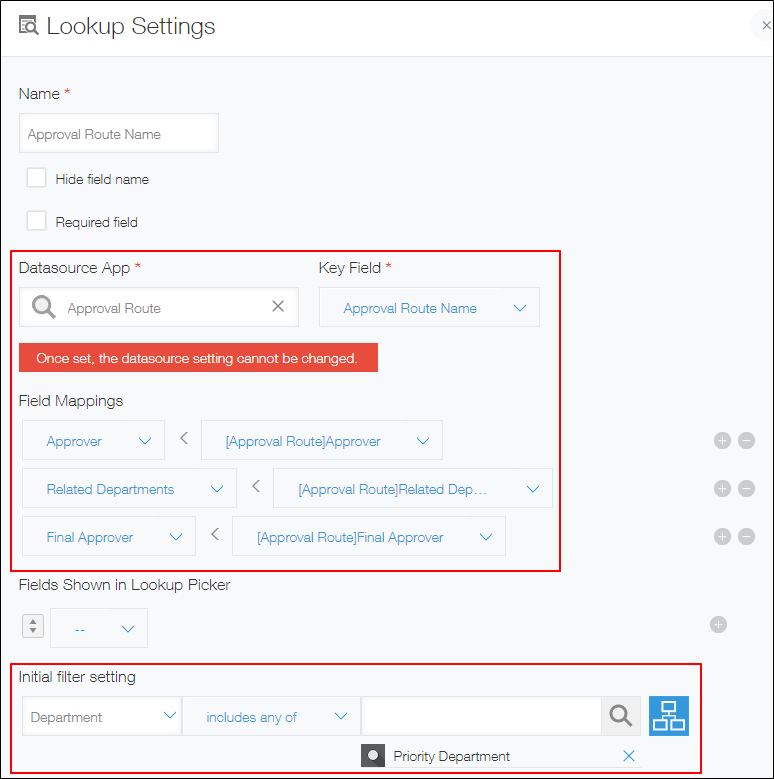 สำหรับข้อมูลเกี่ยวกับฟิลด์ Lookup โปรดดูหน้าต่อไปนี้
สำหรับข้อมูลเกี่ยวกับฟิลด์ Lookup โปรดดูหน้าต่อไปนี้
ช่อง "Lookup " -
ตั้งค่าสถานะบนหน้าจอ การจัดการกระบวนการ
สถานะจะต้องเป็นดังต่อไปนี้- สถานะแรก: ก่อนสมัคร
- สถานะถัดไป:
- การสมัคร
- ที่ได้รับการอนุมัติ
- ได้รับการยืนยันแล้ว
- อนุมัติเสร็จสิ้นแล้ว
-
ตั้งค่ากระบวนการแรกในเวิร์กโฟลว์
การตั้งค่ากระบวนการควรเป็นดังต่อไปนี้- ผู้รับมอบหมาย: ผู้ใช้งาน ในช่อง "สร้างแล้ว โดย"
- การดำเนินการ: ใช้งาน
- สถานะหลังดำเนินการ: กำลังสมัคร
-
ตั้งค่ากระบวนการถัดไปในเวิร์กโฟลว์
- ขั้นตอนการสมัครขอสถานะ “สมัคร”
- ผู้รับมอบหมาย: ผู้อนุมัติ
- การดำเนินการ: อนุมัติ
- สถานะหลังดำเนินการ: อนุมัติ
- ขั้นตอนการรับสถานะ "อนุมัติ"
- ผู้รับมอบหมาย: แผนกที่เกี่ยวข้อง
- การดำเนินการ: ยืนยัน
- สถานะหลังดำเนินการ: ได้รับการยืนยัน
- ขั้นตอนการยืนยันสถานะ
- ผู้รับมอบหมาย: ผู้อนุมัติขั้นสุดท้าย
- การดำเนินการ: อนุมัติขั้นสุดท้าย
- สถานะหลังดำเนินการ: อนุมัติแล้ว
- ขั้นตอนการสมัครขอสถานะ “สมัคร”
-
ตรวจสอบให้แน่ใจว่าแผนผังขั้นตอนการทำงานดูถูกต้อง จากนั้นอัปเดตแอป การตั้งค่าการจัดการกระบวนการของคุณควรมีลักษณะเหมือนภาพด้านล่าง